![【初心者必見】エクセル計算式の入れ方[すべての基本!]](https://i.ytimg.com/vi/LiJYuXKExek/hqdefault.jpg)
コンテンツ
この記事の内容:セルで乗算するセルを乗算するセルの範囲を乗算する記事の概要
Excelで乗算を行う方法を学びます。 Excelセルで2つ以上の数値を乗算できますが、2つ以上のExcelセルを一緒に乗算することもできます。
ステージ
方法1セルで乗算する
- Excelを開きます。 これは、白いXが付いた緑色のアプリです。
- クリックする必要があります 新しいワークブック (Windows)または 新しいです それから 新しいワークブック (Macの場合)続行します。
- 開きたい特定のワークブックがある場合は、ダブルクリックしてExcelで開きます。
-
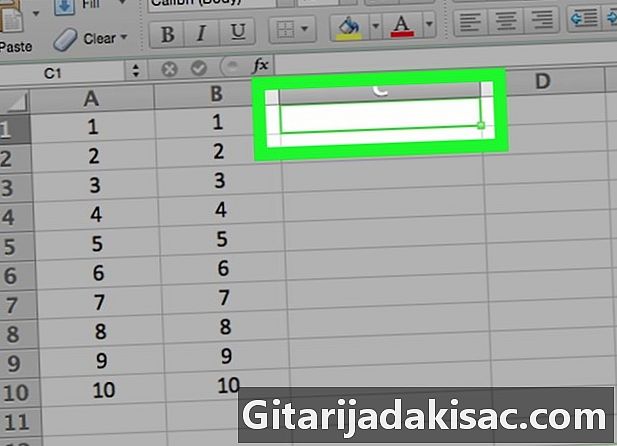
セルをクリックします。 これにより、内部に入力できるようになります。 -
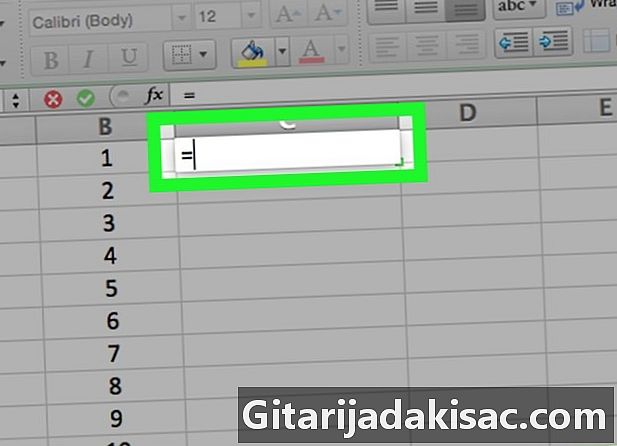
タイプ = セル内。 Excelのすべての数式は等号で始まります。 -

最初の番号を入力してください。 「=」記号の直後に挿入します(スペースは挿入しないでください)。 -

タイプ * 最初の番号の後。 アスタリスクは、アスタリスクの前の数字と後の数字を乗算することを示します。 -

2番目の番号を入力します。 たとえば、最初に6を入力し、それを6倍したい場合、式は次のようになります。 =6*6.- それぞれの間に「*」がある限り、必要な数だけプロセスを繰り返すことができます。
-
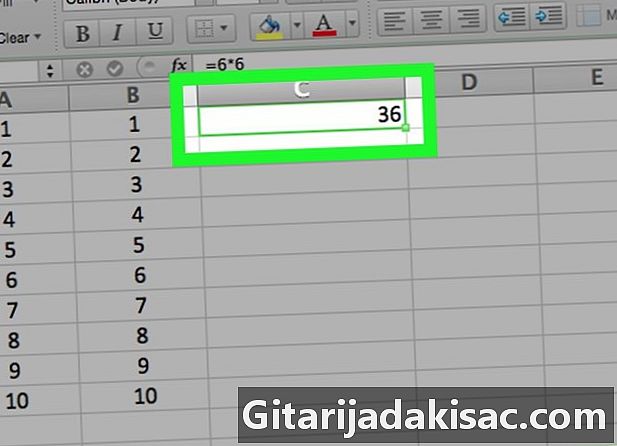
を押す エントリー. 計算が行われ、数式の結果がセルに表示されます。セルをクリックして、アドレスバーに数式を表示します。
方法2セルを乗算する
-
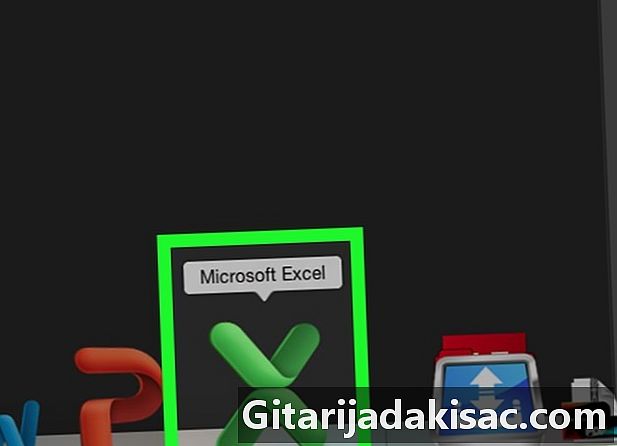
Excelブックを開きます。 Excelドキュメントをダブルクリックして開きます。 -
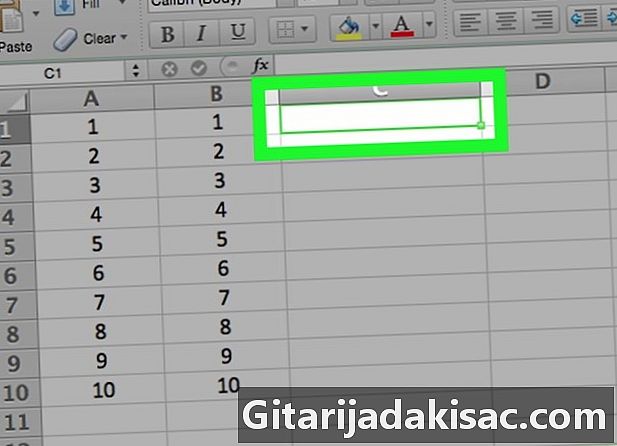
セルをクリックして選択します。 内部に入力できるようになります。 -
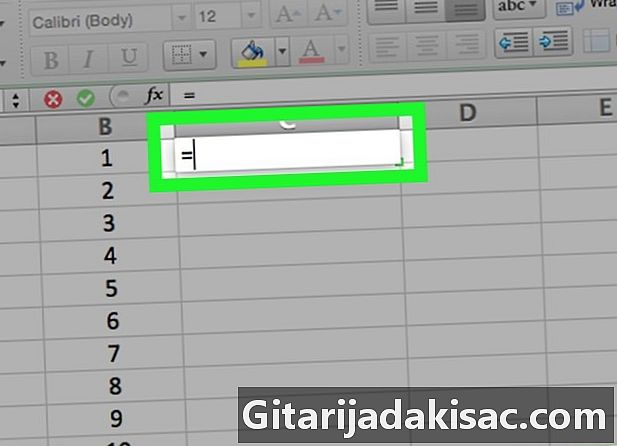
タイプ = セル内。 Excelの数式はすべて記号「=」で始まります。 -
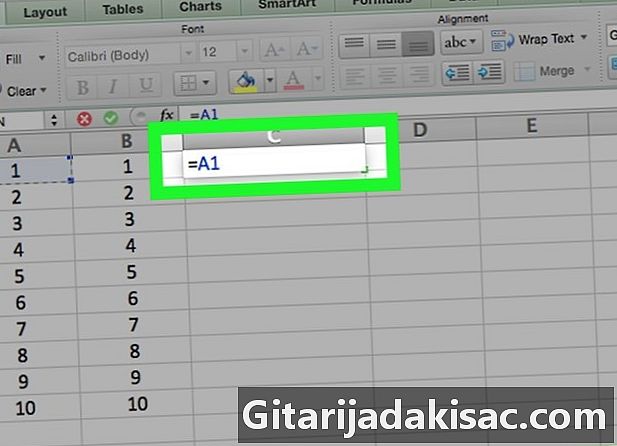
セルの名前を入力します。 セル名と「=」記号の間にスペースがあってはなりません。- たとえば、A1で指定された値を数式の最初の数値として使用するには、セルに「A1」と入力します。
-

タイプ * 最初のセルの名前の後。 これにより、アスタリスクの前の値とそれに続く値を乗算することがExcelに指示されます。 -

別のセルの名前を入力します。 2番目のセルの値は、数式の2番目の変数になります。- たとえば、セルに「D5」と入力して式を取得します。
= A1 * D5. - この数式には3つ以上のセル名を追加できますが、各セル名の間に*を入力する必要があります。
- たとえば、セルに「D5」と入力して式を取得します。
-

を押す エントリー. Excelは計算を実行し、セルに結果を表示します。- 結果がExcelのアドレスバーに数式を表示するセルをクリックします。
方法3セルの範囲を乗算する
-

Excelブックを開きます。 Excelドキュメントをダブルクリックして開きます。 -
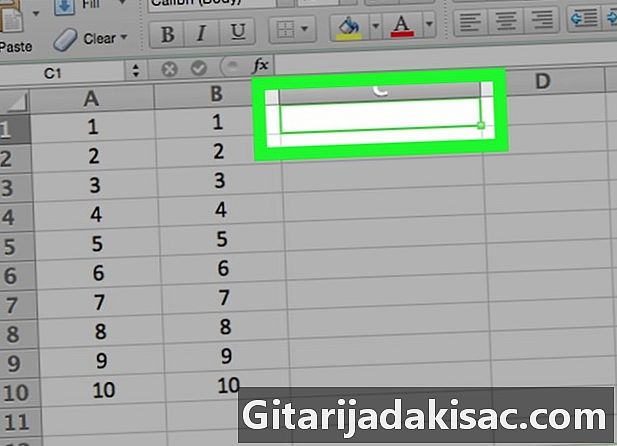
セルを選択します。 入力するには、それをクリックします。 -

タイプ = PRODUCT( あなたのセルに。 このコマンドは、要素を要素間で乗算することを示します。 -

最初のセルの名前を入力します。 これは、データ範囲の一番上の最初のセルでなければなりません。- たとえば、「A1」と入力できます。
-

タイプ :。 2つのドット(:)は、入力する最初のセルから最後のセルまですべてを乗算することをExcelに伝えます。 -

別のセルの名前を入力します。 最初の行から次の行までのすべてのセルを乗算する場合、このセルは最初のセルと同じ列または行になければなりません。- この例では、A5と入力して、セルA1、A2、A3、A4、およびA5の内容を乗算します。
-

タイプ ) 次に押す エントリー. この最後の括弧は式を閉じ、Enterキーがコマンドを開始します。セルが乗算され、選択したセルに結果が表示されます。- 乗算範囲のセルの内容を変更すると、結果も変わります。

- PRODUCT数式を使用してセル範囲の積を計算する場合、複数の列または行を選択できます。たとえば、「= PRODUCT(A1:D8)」と入力すると、範囲(A1〜A8、B1〜B8、C1〜C8、D1〜D8)で定義される四角形内のすべてのセル値が乗算されます。